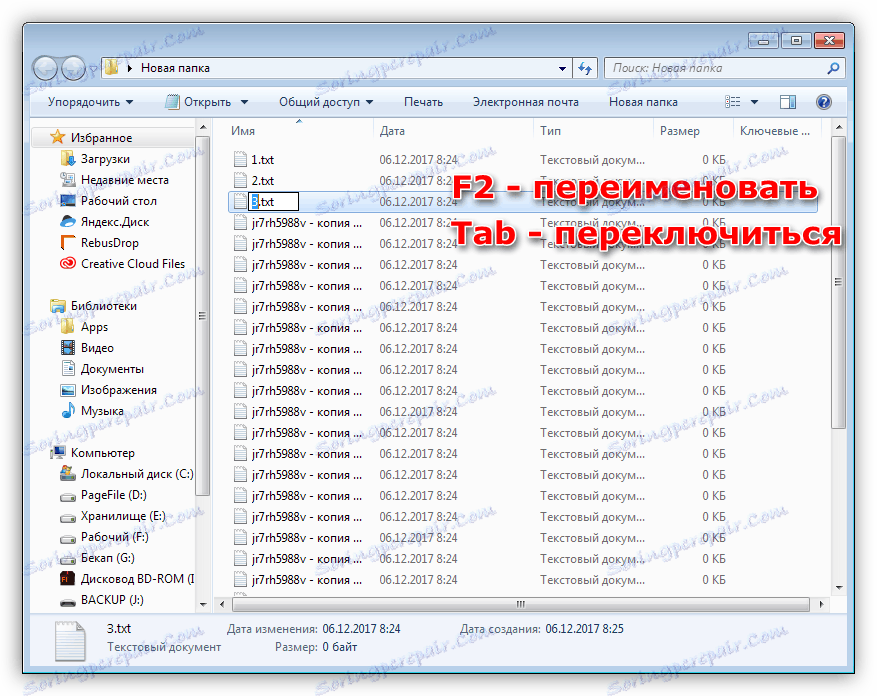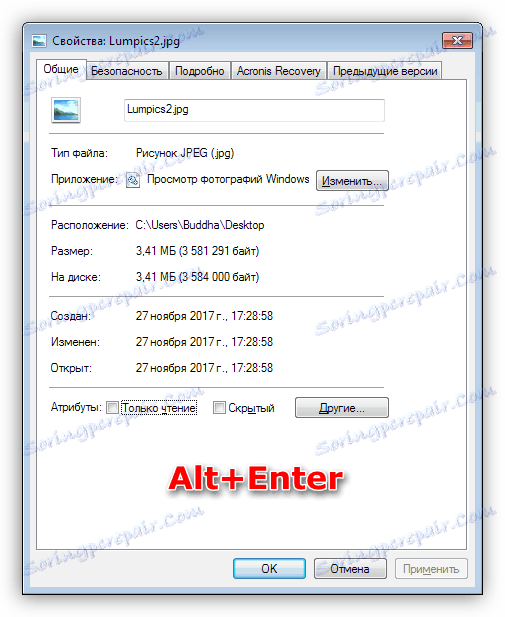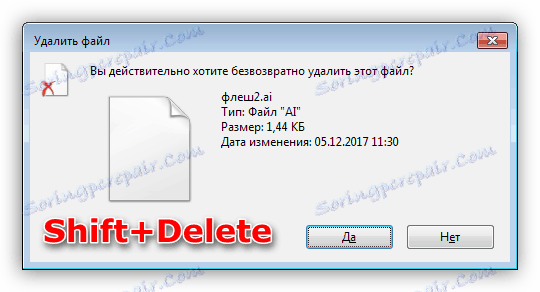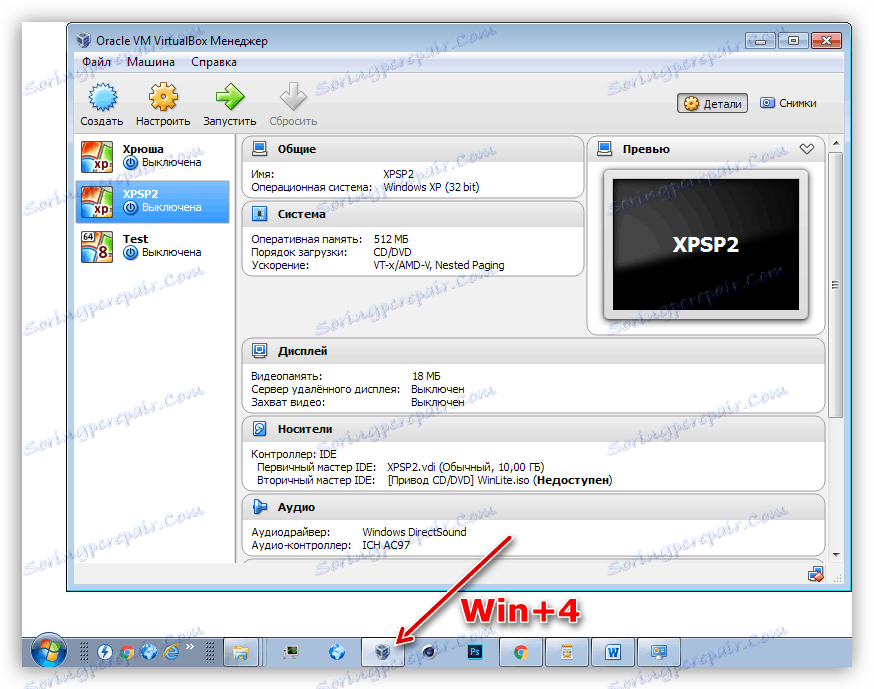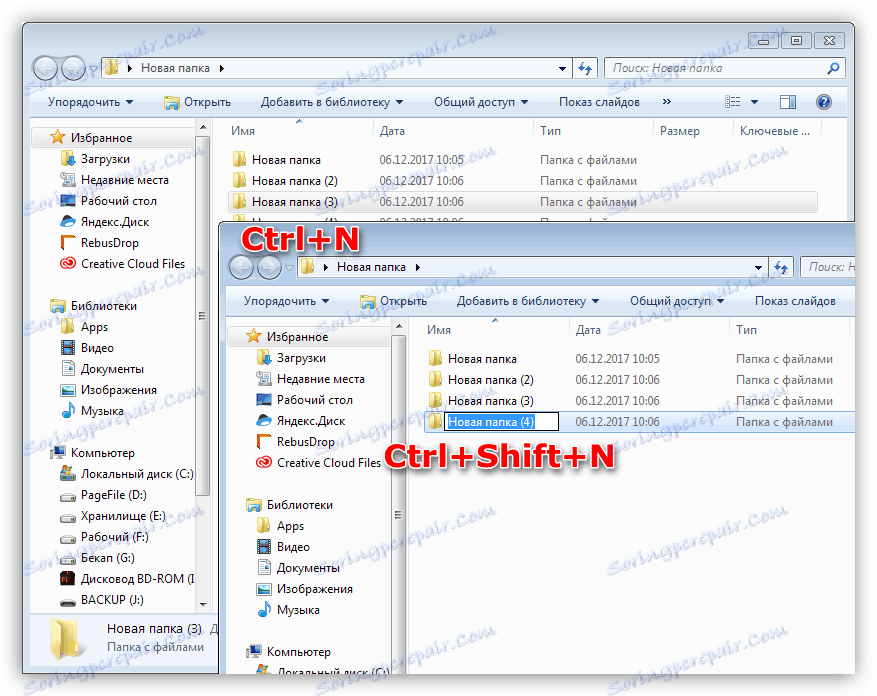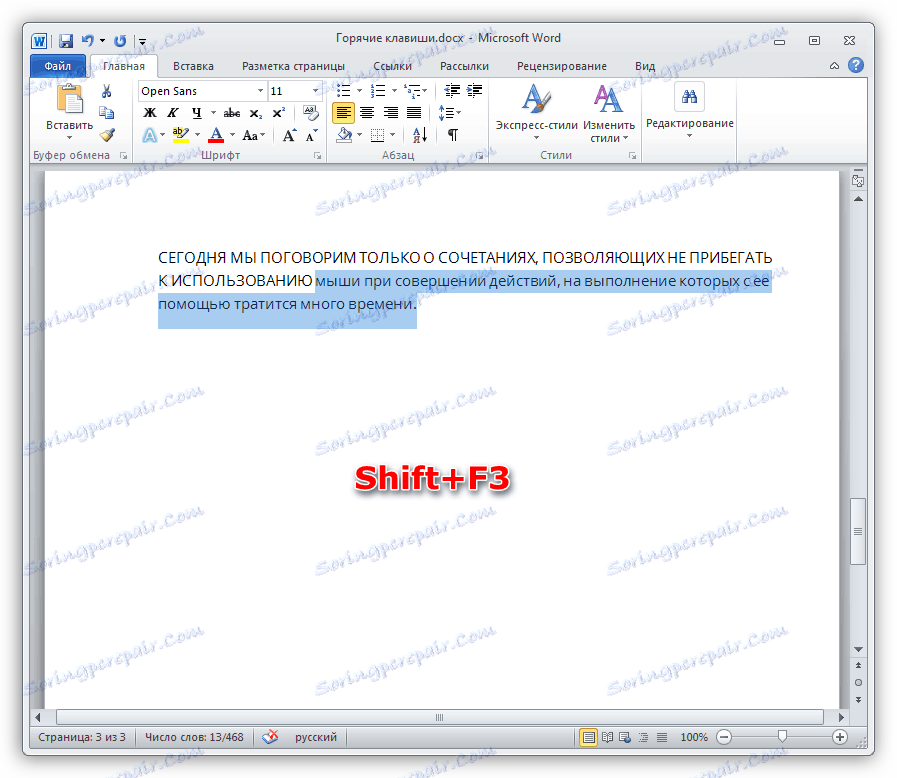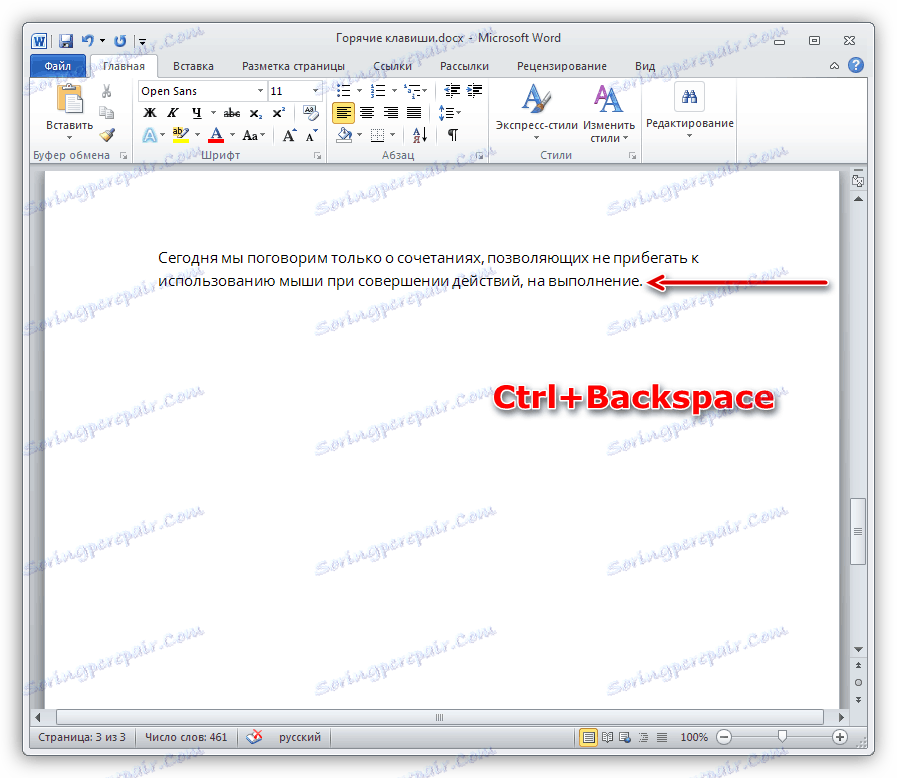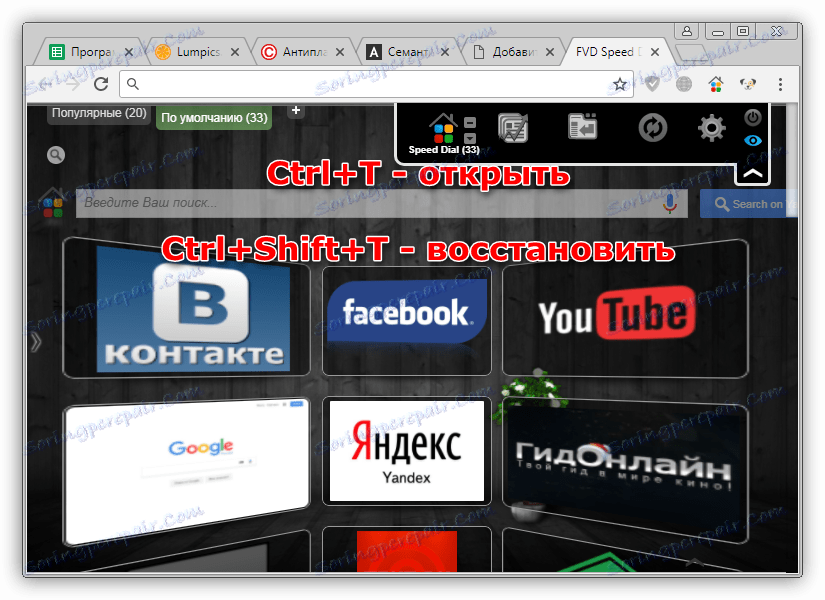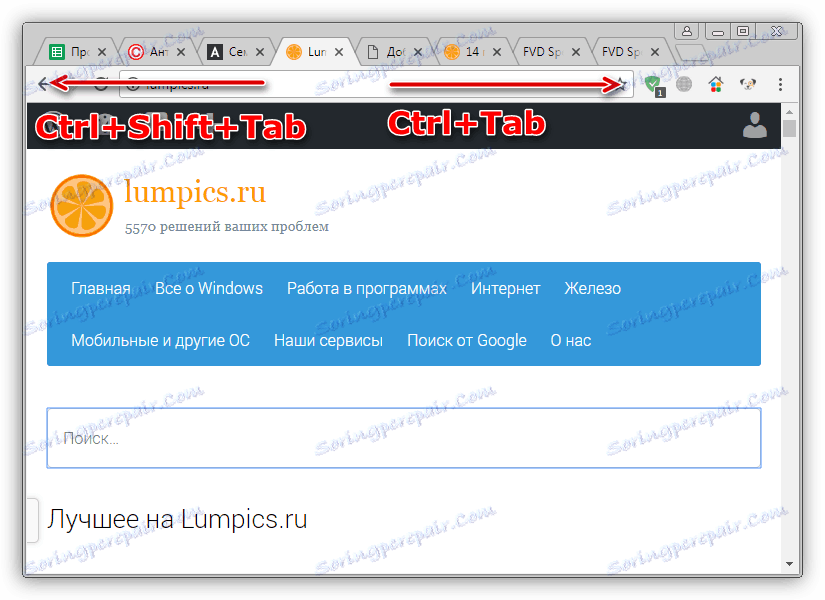14 مفاتيح اختصار لـ Windows لتسريع العمل على جهاز الكمبيوتر الخاص بك
نحن جميعًا معتادون على حقيقة أن إدارة العمليات في نظام التشغيل والبرامج يتم تنفيذها باستخدام الماوس ، لكن القليل منها يعرف أن لوحة المفاتيح تجعل من الممكن تسريع تنفيذ بعض العمليات الروتينية. كما قد تكون خمنت ، نحن نتحدث عن مفاتيح التشغيل السريع لـ Windows ، والتي سيساعد استخدامها على تبسيط حياة المستخدم.
اليوم سوف نتحدث فقط عن المجموعات التي لا تسمح باللجوء إلى استخدام الماوس في أداء الأعمال ، والتي يتم إنفاقها عليها كثيرًا من الوقت.
ويندوز و إكسبلورر
- قم بتصغير جميع النوافذ دفعة واحدة باستخدام مجموعة Win + D ، وبعد ذلك نحصل على سطح مكتب نظيف. هذا مفيد بشكل خاص في الحالات التي تريد فيها إخفاء المعلومات التي لا تهدف إلى عيون الآخرين بسرعة. يمكن تحقيق نفس التأثير باستخدام مفتاح Win + M ، ولكنها تعمل فقط على إطار واحد.
- إخفاء نوافذ جميع التطبيقات مؤقتًا ، بما في ذلك "المستكشف" ، يسمح بمزيج من Win + Space (مسافة).
- يمكن تسريع عملية دقيقة لإعادة تسمية عدد كبير من الملفات في مجلد باستخدام المفتاح F2 والانتقال إلى المستند التالي - Tab . يسمح لك هذا المزيج من الأوامر بعدم النقر فوق كل مرة يقوم فيها PCM بالملف ثم تحديد عنصر "إعادة تسمية" .
![إعادة تسمية الملفات مع مفاتيح الاختصار في ويندوز]()
- تؤدي التركيبة Alt + Enter إلى فتح خصائص العنصر المحدد ، مما يلغي أيضًا الحاجة إلى استخدام الماوس وقائمة سياق المستكشف .
![استدعاء خصائص الملف باستخدام مفاتيح الاختصار في Windows]()
- يتم حذف الملفات دون الانتقال إلى سلة المحذوفات بالضغط على Shift + Delete . لم تعد مثل هذه الوثائق تحتل مساحة على القرص ، إلى جانب صعوبة الاستعادة.
![حذف الملفات باستخدام مفاتيح التشغيل السريع في ويندوز]()
- تبدأ التطبيقات المثبتة على شريط المهام بمفتاح Win والرقم التسلسلي من اليمين إلى اليسار. على سبيل المثال ، سيتم فتح Win + 1 إطار البرنامج الأول وهكذا. إذا كان التطبيق قيد التشغيل بالفعل ، فسيتم استعادة نافذته إلى سطح المكتب. سيبدأ Win + Shift + رقم النسخة الثانية من البرنامج ، ولكن فقط إذا تم توفيرها من قبل المطورين.
![تشغيل التطبيقات مع مفاتيح الاختصار في ويندوز]()
- قم بتكرار نوافذ Explorer بالضغط على Ctrl + N ، وإضافة Shift ( Ctrl + Shift + N ) سيؤدي إلى إنشاء مجلد جديد في النافذة النشطة.
![العمل مع المجلدات باستخدام مفاتيح التشغيل السريع في Windows]()
يمكن العثور على قائمة مفاتيح أكثر اكتمالاً في هذه المادة .
كلمة
- إذا كتبت عن غير قصد نصًا كبيرًا باستخدام مفتاح Caps Lock المفعل ، فستساعدك مجموعة المفاتيح Shift + F3 في إصلاح الموقف. بعد ذلك ، ستكون جميع أحرف الجزء المحدد صغيرة. مزيد من التفاصيل حول هذا يمكن العثور عليها في المادة " تعديل السجل في Microsoft Word ".
![قم بالتبديل إلى أحرف صغيرة باستخدام مفاتيح الاختصار في Word]()
- احذف عدة كلمات مكتوبة في كلمة يمكنك استخدام الجمع بين Ctrl + Backspace . إنه أسرع وأكثر ملاءمة من السحب على الماوس أو محو كل حرف على حدة.
![حذف الكلمات في النص باستخدام مفاتيح الاختصار في Word]()
إذا كنت بحاجة إلى الحصول على معلومات حول مفاتيح الاختصار في Word ، فيمكنك الاطلاع عليها هذه المادة .
المتصفح
- لفتح علامة تبويب متصفح جديدة ، يمكنك استخدام مفاتيح Ctrl + T ، وإذا كنت تريد استعادة صفحة مغلقة ، فإن الجمع بين Ctrl + Shift + T سيساعدك. يفتح الإجراء الثاني علامات التبويب بالترتيب الذي تم تخزينها به في المحفوظات.
![إدارة علامات التبويب باستخدام مفاتيح التشغيل السريع في Google Crome]()
- يتم التبديل السريع بين علامات التبويب باستخدام Ctrl + Tab (أمامي) و Ctrl + Shift + Tab (للخلف).
![التبديل بين علامات التبويب باستخدام مفاتيح التشغيل السريع في Google Chrome]()
- يمكنك إغلاق نافذة المتصفح النشط فورًا باستخدام مفاتيح Ctrl + Shift + W.
تعمل اختصارات لوحة المفاتيح هذه في معظم المتصفحات - جوجل كروم . فايرفوكس . دار الأوبرا . انترنت اكسبلورر . متصفح ياندكس .
إيقاف تشغيل الكمبيوتر
تسمح لك أحدث تركيبة اليوم بإيقاف تشغيل الكمبيوتر بسرعة. هذا هو الفوز + السهم الأيمن + Enter .
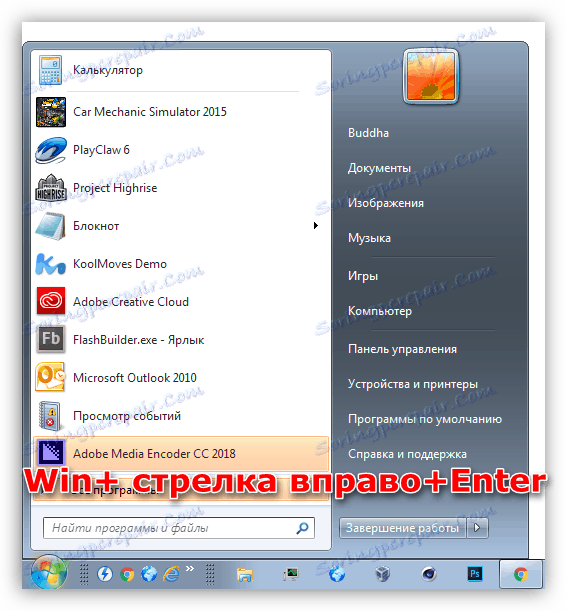
استنتاج
فكرة هذه المقالة هي مساعدة المستخدم على توفير الحد الأقصى من الوقت لأداء العمليات البسيطة. سوف تساعدك مفاتيح التحكم السريع على تقليل مقدار التلاعب وبالتالي تحسين سير العمل.